
- •1. Сборка и моделирования электронных схем в сапр microcap 12: общие рекомендации Введение
- •1.1 О программе Micro-Cap
- •1.2 Установка программы на пк
- •1.3 Внешний вид программы
- •1.4 Основные команды меню
- •1.5 Выбор элементов и их настройка
- •1.6 Моделирование схем во временной области
- •1.7 Моделирование схем в частотной области
- •1.8 Получение статических характеристик схем и элементов
- •Контрольные вопросы.
1.7 Моделирование схем в частотной области
Рассмотрим анализ на схеме простого активного фильтра нижних частот первого порядка, схема которого показана на рисунке 1.24.
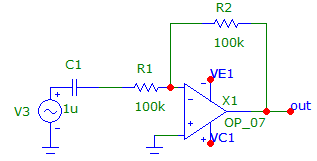
Рисунок 1.24 – Простой ФВЧ первого порядка, крутизна 20 дБ на декаду
Для частотного анализа нам понадобится генератор синусоидального сигнала, его можно найти во вкладке Component → Analog Primitives → →Waveform Sources→Sine Source (рисунок 1.25).
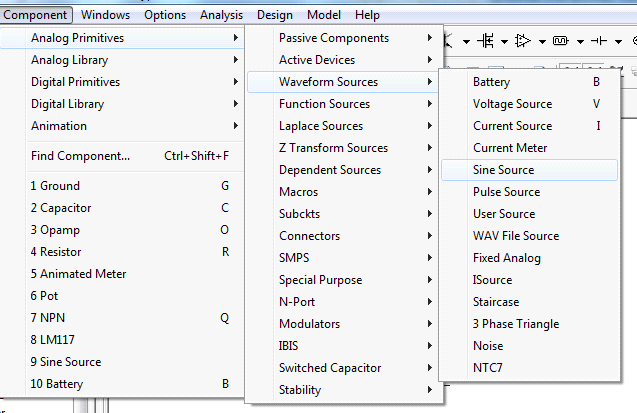
Рисунок 1.25 – Выпадающий список раздела компонентов
Выбираем источник синусоидального сигнала, ставим на рабочее поле, делаем настройку. Здесь мы должны выбрать модель нашего генератора из меню справа, которое показано на рисунке 1.26 – в нашем случае модель обозначена как 60HZ.
Внизу можно изменить параметры модели – нас больше всего интересует амплитуда (А) (меняем на 1 Вольт) и частота (F) – её оставляем 60 Гц. Хотя для частотного анализа частота синусоидального генератора не имеет значения, на анализ она влияния не оказывает, главное чтобы источник был на входе схемы.

Рисунок 1.26 – Окно параметров источника синусоидального сигнала
Остальная часть схемы не вызывает вопросов, собрав её, называем выход ОУ как out и запускаем наш частотный анализ – Analysis → AC.
Необходимо провести настройку параметров частотного анализа как показано на рисунке 1.27.
Frequency Range – диапазон частот, которые мы хотим исследовать. Поскольку у нас фильтр верхних частот, мы хотим видеть, как обрезаются нижние частоты, поэтому нижняя граница у нас будет 0,001 Гц, верхнюю ставим 1 кГц. В графе сначала заполняют максимальную частоту, а после минимальную через запятую. В нашем случае: «1k,0.001».

Рисунок 1.27 – Настройка параметров частотного анализа
Важно! При заполнении чисел для отделения целой и дробной части необходимо использовать точку.
Все остальное, как и в анализе переходных процессов. Только здесь выражением по оси X (X Expression) будет частота (F), а выражением по оси Y (Y Expression) – АЧХ фильтра db(v(out)) и его ФЧХ ph(v(out)).
X Range – масштаб по оси X ставим по границам нашего диапазона исследуемых частот FMAX, FMIN
Y Range – масштаб по оси Y – AutoAlways для автоматического масштабирования. Запускаем анализ, убеждаемся, что графики получились именно такими, какими они должны быть.
Частоту среза определяют из соотношения (1):
 (1)
(1)
Где f – частота в Герцах, C – емкость в Фарадах, R – сопротивление в Омах.

После запуска анализа (Run) получим частотные характеристики цепи (рисунок 1.28).

Рисунок 1.28 – Частотные характеристики фильтра верхних частот
1.8 Получение статических характеристик схем и элементов
В режиме DC рассчитываются передаточные характеристики по постоянному току.
К входам цепи подключаются один или два независимых источника постоянного напряжения или тока. В качестве выходного сигнала может рассматриваться разность узловых потенциалов или ток через ветвь, в которую включен резистор.
При расчете режима DC - программа закорачивает индуктивности, исключает из схемы конденсаторы и затем рассчитывает режим по постоянному току при нескольких значениях входных сигналов.
Проведем анализ в режиме DC для построения ВАХ диода. Необходимо собрать простейшую схему, показанную на рисунке 1.29, можно использовать любую марку диода, например, 1N458.

Рисунок 1.29 – Схема для измерения ВАХ диода D1
Для запуска анализа по постоянному току заходим во вкладку меню Analysis → DC. После запуска режима появится окно настройки параметров анализа (рисунок 1.30).
В графе Name необходимо выбрать имя источника (в нашем случае V1).
Range задает диапазон изменения исследуемых значений по оси Х. Можно взять больший или меньший диапазон в зависимости от того, какой участок ВАХ необходимо посмотреть.
Так как необходимо построить ВАХ, то в роли независимой величины (X Expression) выступает напряжение источника v(V1), а в роли зависимой величины (Y Expression) – ток рассматриваемого диода I(D1).

Рисунок 1.30 – Окно настройки параметров анализа по постоянному току
После того, как все настройки в окне, показанном на рисунке 1.30 заполнены, переходим о вкладку настроек шага (Stepping), которая отмечена на рисунке 1.30 красной рамкой. В меню настроек шага (рисунок 1.31) необходимо настроить следующие параметры:
Step What – указать, компонент, на котором мы измеряем характеристику (в нашем случае, D1).
From\To – необходимо указать диапазон изменения измеряемой величины (в нашем случае дифференциального сопротивления).
Step Value – величина шага, с которым будет изменяться измеряемая величина.
В графе Step It ставим Yes.
После того, как все настройки установлены, необходимо кликнуть ОК.
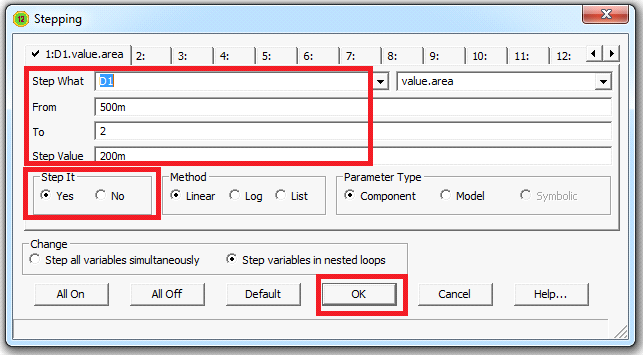
Рисунок 1.31 – Меню настроек шага
Кнопкой Run на верхней панели или клавишей F2 запускаем анализ, в результате получим ВАХ диода, которая будет выглядеть приблизительно так как показано на рисунке 1.32.
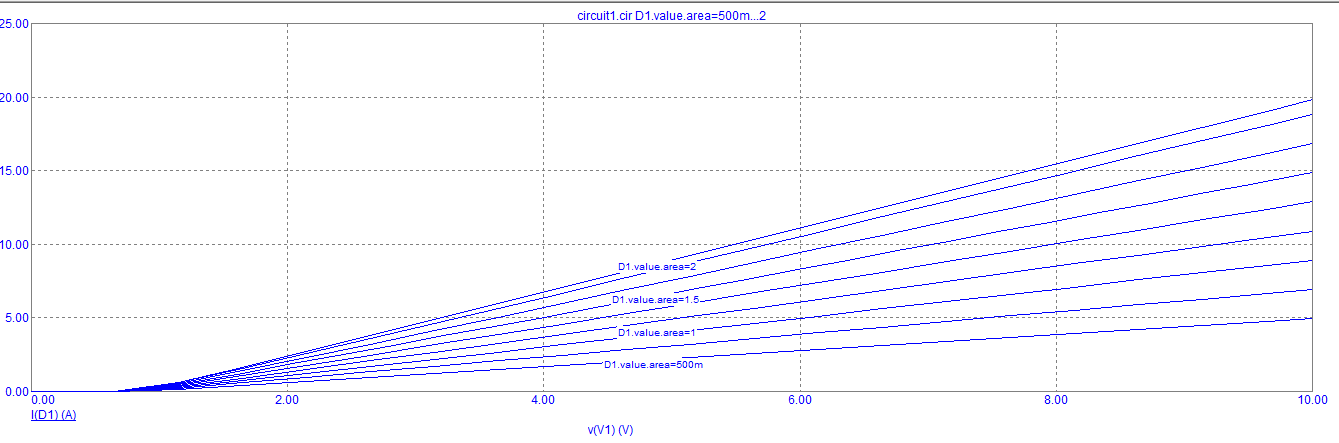
Рисунок 1.32 – ВАХ исследуемого диода
Для того, чтобы добавить подписи на график необходимо на главной панели меню выбрать вкладку Scope → Label Branches. В появившемся окне, показанном на рисунке 1.33, выбираем пункт Automatically selected location и нажимаем кнопку ОК. После этого на графике появятся подписи.

Рисунок 1.33 – Окно настроек отображения надписей на графике
